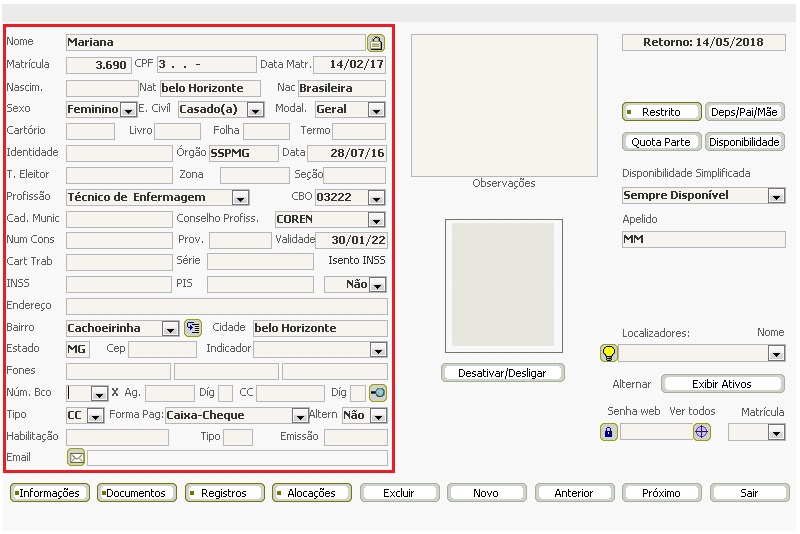|
ID do artigo: 17
Última atualização: 28 Mai, 2018
Para cadastrar um Cooperado, o usuário deve acessar o menu Operação/Cadastro de Cooperados.
O Cadastro é iniciado ao lado esquerdo da Tela, onde ficam os dados básicos do Cooperado.
2. Matrícula
3. CPF O campo CPF não aceita uma combinação incorreta de números, ou seja, o Sistema trabalha com a mesma verificação matemática utilizada pela Receita Federal, caso o usuário digite uma combinação incorreta o sistema não permitirá o registro da informação. 4. Data da Matrícula O campo data da matrícula se refere a Data da Associação do Cooperado na Cooperativa. Este campo deverá ser preenchido utilizando o formato "dd/mm/aa" (Dois dígitos para o dia, mês e ano). 5. Data de Nascimento, Naturalidade e Nacionalidade O Campo de Data do Nascimento do Cooperado deve ser preenchido no formato "dd/mm/aa". Os campos Naturalidade e Nacionalidade devem ser preenchidos conforme o Documento de Identificação do Cooperado. 7. Sexo e Estado Civil 8. Modalidade de Associação O campo modalidade é um item peculiar que define em qual modalidade o Cooperado será cadastrado. As informações sobre o campo Modalidade não são passadas no treinamento de cadastro. 7. Cartório, Livro, Folha e Termo Estas informações são referentes às informações de nascimento ou casamento do Cooperado. 8. Identidade, Órgão Emissor e Data de Emissão Estes campos devem ser preenchidos conforme Informações contidas no documento de identificação civil do Cooperado. 9. Título de Eleitor, Zona e Seção. 10. Profissão, CBO e Conselho Este bloco se refere a Formação Profissional do Cooperado. As Cooperativas podem adotar uma das três alternativas abaixo para o preenchimento destes campos: 10.1) Informar a profissão do indivíduo, seu respectivo CBO e o cadastro municipal (Registro requerido por alguns municípios) Estas informações estarão contidas nos documentos de formação e certificados que a Cooperativa deve exigir no momento da Associação. As informações de CBO (Classificação Brasileira de Ocupações) são enviadas para o SEFIP e a relação pode ser obtida com o Contador responsável pela Cooperativa ou no site da Receita Federal. No Sin-Coop, a tabela de CBO a ser considerada é o específico para o SEFIP, que é uma versão resumida em relação à tabela geral de CBO. http://www.receita.fazenda.gov.br/previdencia/gfip/gfip4tabelas.htm A vantagem de trabalhar com esta opção, não somente fica na integridade das informações, mas permite também que a Cooperativa administre a parte de conselhos corretamente. Podendo registrar Conselhos Definitivos, Conselhos Provisórios, Datas de Vencimento de Registro Provisósio e Anuidades do Conselho. 10.2) Informar a Atribuição (Função, Atividade, Cargo) que o Cooperado exerce na Cooperativa Algumas Cooperativas optam por cadastrar no campo profissão, a atribuição que o Cooperado exerce na Cooperativa. Ex: O Cooperado tem como formação profissional "Administração" e, na Cooperativa, exerce a Atribuição de "Analista de Suporte". 10.3) Adotar para o campo "profissão" a simples nomenclatura de "Cooperado" e especificar a Formação Profissional do indivíduo na tela de "Complemento do Cadastro". 11. INSS ou PIS Os campos INSS ou PIS devem ser preenchidos com o número informado pelo Cooperado em seu campo correspondente. O sistema opera com a mesma verificação matemática utilizada pela Previdência Social para a validação destes números e não permite o cadastramento de sequências incorretas. 12. Isenção INSS Este item deve ser definido como "sim" em casos de Cooperados que por algum motivo legal tenham a isenção da retenção do INSS. 13. Endereço, Bairro, Cidade e Estado 14. Indicador Neste campo deve ser informado quem indicou o Cooperado que está sendo cadastrado para a Cooperativa. 15. Telefones O Sin-Coop disponibiliza na tela de cadastro de Cooperado três campos para informar os telefones de contato do Cooperado. Caso o mesmo possua mais de três números, sugere-se utilizar o campo de "Observações" para fazer o registro. 16. Dados Bancários Os Dados Bancários devem ser informados respeitando-se as regras de cadastramento do Sin-Coop: - Definição do Nº do Banco : O sistema exibe uma lista com todos os Bancos cadastrados. O Sin-Coop trabalha com o layout dos principais Bancos existentes no Brasil. Isto significa que o Sistema efetuará a mesma verificação matemática utilizada pelos Bancos cadastrados no Sistema e que avisará ao usuário caso haja algum dado cadastrado incoerente considerando a verificação bancária para cada tipo de conta de cada banco. Importante: A verificação efetuada pelo Sin-Coop não é referente a Conta/Pessoa, ou seja, não confere se determinada conta pertence a determinado Cooperado e sim se a conta cadastrada é VÁLIDA para aquele banco. Para conferir os Layouts existentes basta acessar o menu Geral/Cadastro de Bancos. 17. Habilitação Nestes campos devem ser informados os dados em relação à habilitação do Cooperado. 18. E-mail O usuário deverá clicar no "envelope" e será aberta uma tela para que seja registrado o e-mail do Cooperado. Cooperativas que trabalham informando o e-mail do Cooperado podem se beneficiar da tela de Envio de Mala Direta e gerar listas de acordo com diversos critérios, mantendo uma comunicação em tempo real com seus Cooperados. Para cadastrar um novo cooperado, o usuário deve clicar em "novo". Para alternar entre cooperados, deve-se usar as teclas "próximo" e "anterior".
|